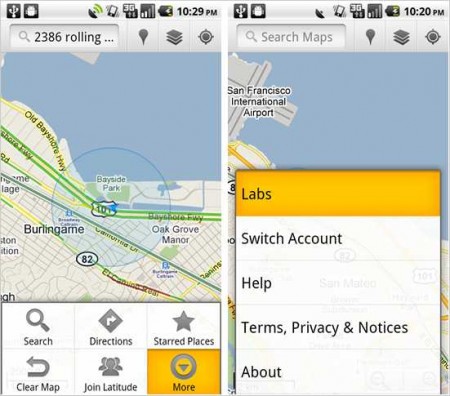 Вне всяких сомнений, Google Maps является одним из наиболее полезных и эффектных приложений, установленных на Android-смартфоне, но вы должны знать, что оно может быть еще более функциональным за счет скрытых возможностей.
Вне всяких сомнений, Google Maps является одним из наиболее полезных и эффектных приложений, установленных на Android-смартфоне, но вы должны знать, что оно может быть еще более функциональным за счет скрытых возможностей.
Если вы хотите быть уверенными в том, что владеете последней версией приложения Google Maps, то вам необходимо зайти на ресурсе Android Market в раздел Downloads и сверить вашу версию с размещенной там.
Замечание: эта статья ориентирована на настройку мобильной ОС Android 2.2 Froyo. Вполне возможно, что на предыдущих версиях Android новые функции работать будут некорректно.
Инструкция
Как включить дополнительные функции
1. Для включения скрытых возможностей приложения Google Maps вы должны открыть в телефоне это приложение, затем нажать кнопку «Меню» («Menu »). Далее выберите раздел «Другое» («More »), а в нем пункт «Labs».
2. После загрузки из Интернет содержимого расширенных функций, просто нажмите на одном из представленных разделов. Здесь вы найдете такие функции, как Scale Bar, Traffic with Labels, Bubble Buttons и Measure. Чтобы выбрать одну из них, достаточно нажать на экране на соответствующей иконке.
Краткий взгляд на новые возможности
1. Наиболее полезной может оказаться кнопка «Bubble Buttons», — как только вы увидите на карте список и нажмете на новый значок, то вашему взгляду предстанет всплывающее окно с кнопкой голосового вызова или трассировки маршрута. Вам больше не придется тратить время на открыватие расширенной информации об интересующем вас месте.
2. В нижнем левом углу вы теперь сможете увидеть масштабную линейку «Scale Bar», которая даст полное представления о дистанциях на карте.
3. Еще одна функция «Measure», доступ к которой можно получить через новый значок в правом нижнем углу карты, работает следующим образом. После ее активации, просто отметьте два разных места на карте, и вы тут же узнаете расстояние между ними. Вы можете и далее прокладывать таким образом маршрут, получая расстояние между очередными парами точек в виде небольшого всплывающего сообщения.
4. Функция «Traffic with Labels» также очень полезна. Она показывает всплывающие информационные вставки по мере проезда конкретных достопримечательностей и прочих важных мест.
